
[Tutoriel facile] Exécutez facilement des jeux iPhone sur un ordinateur Mac

Q1 : Comment puis-je lire mes applications iPhone dans mon MacBook Pro ? J’ai donc toutes les applications dans iTunes et aussi dans mon iPhone, mais ce que je n’arrive pas à comprendre, c’est comment exécuter ces applications sur mon livre mac pro. J’ai googlé cette requête, mais tout ce qu’ils semblent susciter, c’est que vous devez avoir un code source, puis vous le convertissez dans votre format natif. Je ne sais pas comment faire. Si quelqu’un a des suggestions, s’il vous plaît, n’hésitez pas à poster vos réponses. J’ai hâte de voir votre réponse. Merci. - De la communauté Apple
Q2 : Puis-je jouer à mes jeux de l’application iPhone sur mon ordinateur ? En gros, je demande s'il est possible de jouer à mes jeux iPhone APP ACHETÉS sur mon ordinateur portable via iTunes ou tout autre lieu ? J’ai récemment téléchargé Civilization Revolution pour mon iPhone et j’aimerais pouvoir y jouer sur mon ordinateur portable. Quelqu’un connaît-il un moyen de le faire ? S’il n’y a aucun moyen, Apple devrait vraiment envisager d’autoriser cette option. Si vous l’avez PAYÉ, vous devriez pouvoir y jouer via iTunes ou un autre moyen approuvé. Vous payez pour cela, c’est à vous... Quelqu’un a-t-il des infos ? - De la communauté Apple
En faisant des recherches sur Internet, vous ne serez pas surpris de constater qu'un certain nombre d'utilisateurs cherchent un moyen d'exécuter des jeux iPhone sur un ordinateur Mac, pour répondre que c'est impossible. En fait, c’est possible tant que vous obtenez le bon chemin. Maintenant, suivez simplement le tutoriel ci-dessous pour apprendre à jouer à des jeux iPhone sur un ordinateur Mac en quelques clics.
Pour jouer facilement et en douceur à des jeux iPhone sur Mac sans aucun problème, vous devez vous procurer un assistant pratique comme ce lecteur QuickTime. Voyons maintenant comment exécuter des applications iPhone sur un ordinateur Mac étape par étape.
(Remarque : assurez-vous d’avoir téléchargé l’application QuickTime Player, si ce n’est pas le cas, cliquez ici.)
Étape 1. Connectez votre iPhone ou iPad à l’ordinateur Mac via le câble USB.
Étape 2. Maintenant, ouvrez l’application sur votre ordinateur une fois que votre appareil est connecté à l’ordinateur Mac.
Étape 3. Accédez à l’onglet Fichier dans la barre de menus, puis choisissez l’option Nouvel enregistrement vidéo.
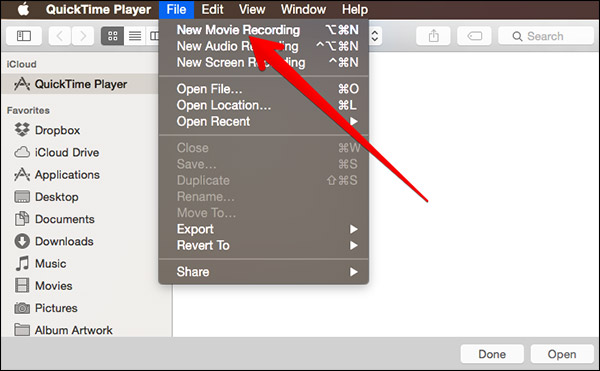
Étape 4. Par défaut, l’option Caméra Facetime HD est sélectionnée. Vous pouvez cliquer dessus et choisir le nom de votre iDevice dans la liste selon vos besoins.
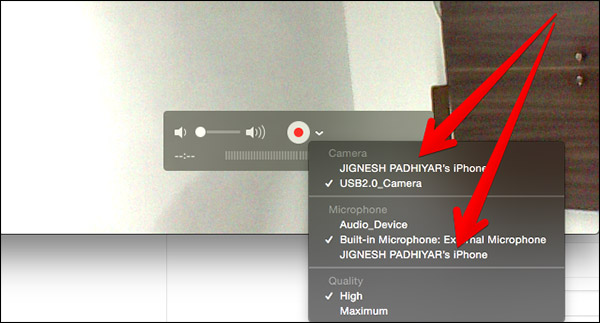
Maintenant, appuyez sur le feu vert de la fenêtre vidéo QuickTime et vous avez déjà transformé votre ordinateur Mac en console de jeu. Amusez-vous simplement en jouant à des jeux iPhone sur un ordinateur Mac.
Bonus supplémentaire : Synchronisez les jeux/applications iPhone avec PC/Mac en tant que sauvegarde
Tout en étant obsédé par ces applications intéressantes, vous voudrez peut-être également transférer ces applications sur un ordinateur Mac afin de faire une sauvegarde du téléphone en cas de pertes soudaines de données. Alors vous ne pouvez absolument pas manquer ce logiciel Coolmuster iOS Assistant, qui vous permet de transférer sans effort des applications de l'iPhone vers un ordinateur Mac en guise de sauvegarde. Plus important encore, il peut non seulement prendre en charge des jeux ou des applications, mais vous pouvez également l’utiliser pour sauvegarder d’autres fichiers tels que des contacts, des messages, des signets Safari, des rappels et bien d’autres. Dans l’ensemble, il s’agit d’un gestionnaire de données tout-en-un pour vos appareils iPhone, iPad et iPod.
Comment utiliser ce logiciel :
1. Ouvrez le logiciel installé sur l’ordinateur, puis connectez l’iPhone à l’ordinateur Mac via le câble USB.
2. Ce logiciel détectera alors votre appareil et recherchera tous les fichiers enregistrés sur l’ordinateur. Comme vous pouvez le voir maintenant, tous les dossiers de fichiers sont détectés et affichés sur l’interface principale.

3. Entrez le bon et cochez les fichiers souhaités. Enfin, cliquez sur l’option Exporter pour transférer des applications de l’iPhone vers un ordinateur Mac en un clic.

Enfin, attendez patiemment que le processus soit terminé dans un court laps de temps. C’est donc exactement ce que vous recherchez ? Il suffit de lire ce passage et d’apprendre à jouer à des jeux iPhone sur Mac ou d’obtenir le gestionnaire de données pratique pour votre iPhone / iPad / iPod.
Articles connexes :
Quel est le meilleur gestionnaire de mots de passe pour iPhone ?